cWordPressテーマ「Cocoon」には、特定のカテゴリーごとの新着記事を簡単に表示できる便利な機能があります。
たとえば、こんなふうに「ブログ運営」カテゴリーの新着記事だけを一覧表示することもできます。
この機能を活用すれば、カテゴリーページやサイドバーをもっと使いやすく、読みやすく整えることができます。以下で詳しい使い方を解説していきます。
カテゴリー別の新着記事を表示する基本ショートコード
Cocoonでは、以下のようなショートコードを使ってカテゴリーごとの新着記事を表示できます。
[ new_list cats=○]
※ここでは新着記事が表示されないよう、newの前に半角スペース( )を入力しています
cats=○の部分には、表示させたいカテゴリーのIDを指定- カテゴリーIDは、**管理画面の「投稿」→「カテゴリー」**で確認できます
このコードを投稿記事内・固定ページ・ウィジェットなどに記述するだけで、簡単に新着リストが表示されます。
表示スタイルのカスタマイズ
表示の見た目は type= を使って自由に変更できます。目的やデザインに合わせて選んでみてください。
| タイプ | 表示例 |
|---|---|
default | 通常のシンプルなリスト形式 |
border_partition | カード上下に区切り線 |
border_square | カードに枠線を表示(囲い込み) |
large_thumb | 大きなサムネイル付きカード表示 |
large_thumb_on | サムネイルに文字を重ねたスタイル |
表示件数の調整:count=
デフォルトでは5件まで記事が表示されますが、count= を指定することで件数を変更できます。
例:1件だけ表示し、大きなサムネイルで表示する
[ new_list count=3 type=large_thumbnnewの前に半角スペースをなくして正常なコードにした場合、以下のように表示されます。
なお、冒頭で紹介したパターンは、「border_square」を使用しています。
まとめ
Cocoonのショートコード機能を使えば、カテゴリー別に整理された読みやすいページ作りが簡単にできます。
読者にとっても「自分が読みたいジャンルの記事だけがまとまっている」状態はとても親切。ぜひ活用して、ブログの回遊率アップや滞在時間の向上につなげてください。
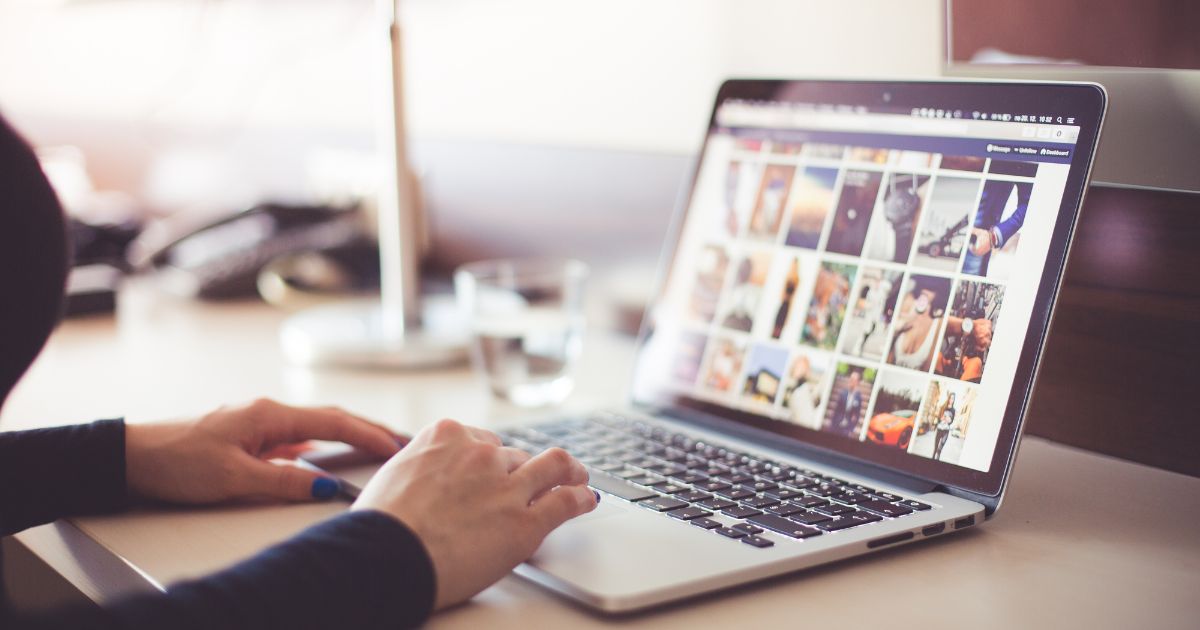





コメント